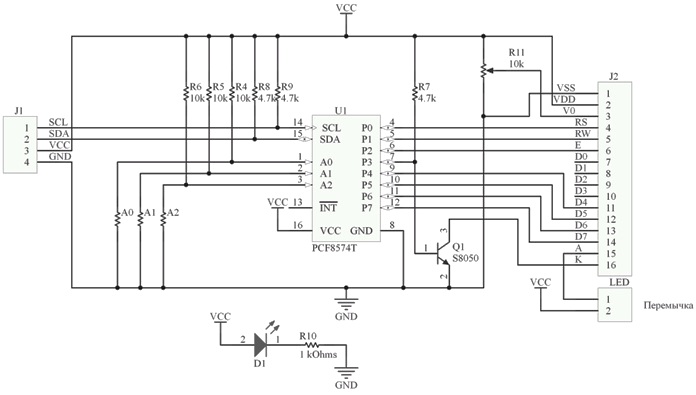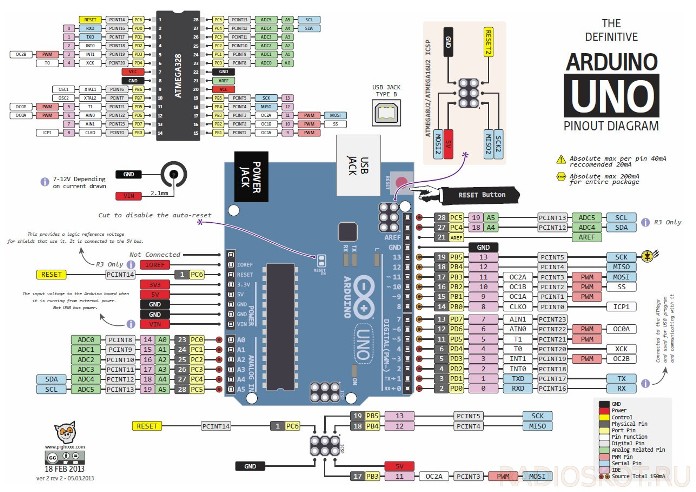categorii: Circuite de micro-controler
Număr de vizualizări: 24878
Comentarii la articol: 0
Care sunt afișajele pentru Arduino și cum să le conectezi
Microcontrolerele vă permit să faceți orice sistem de automatizare și monitorizare. Dar pentru interacțiunea dintre tehnologie și om, avem nevoie de ambele dispozitive de intrare - diverse butoane, pârghii, potențiometre și dispozitive de ieșire - indicatoare luminoase (becuri), diverse dispozitive de semnalizare sonoră (tweete) și, în final, afișaje. În acest articol, vom analiza afișările personajelor pentru Arduino, cum să le conectăm și să le facem să funcționeze.

Tipuri de afișaje
Afișele pot fi împărțite în:
-
Segment (cum ar fi la un ceas digital);
-
alfanumerică;
-
Grafica.
Segmentate sunt utilizate pentru a indica cantități simple, de exemplu: temperatura, timpul, numărul de revoluții. Acestea sunt utilizate în calculatoare și pe aparatele electrocasnice bugetare până în zilele noastre. Informațiile sunt afișate prin evidențierea anumitor caractere.
Pot fi atât cristal lichid, cât și LED. Ecranele alfanumerice pot fi găsite pe aparate electrocasnice vechi, jucării, echipamente industriale și multe altele. Ele sunt, de asemenea, numite sinteze, textuale, simbolice. Constă într-un set de pixeli mari. Poate fi efectuat pe tehnologie LCD, TFT și OLED.
Ecranele grafice pot include chiar și un monitor sau un ecran de smartphone, cred că nu sunt necesare explicații speciale. Articolul se va concentra în special pe colaborarea afișajelor de sinteză sau simboluri și Arduino.
Afișaje de sinteză a semnelor
Afișajele de acest fel pot afișa simultan un anumit număr de caractere, limitat de dimensiunile geometrice. Acestea sunt marcate conform acestui model:
-
1602;
-
2002.
În cazul în care primele două cifre reprezintă numărul de caractere din linie, iar a doua pereche este numărul de linii. Astfel, un afișaj numit 1602 poate afișa 2 linii de 16 caractere simultan.
Afișajele se disting prin tipul de introducere a datelor:
-
Cu introducerea paralelă a datelor;
-
Cu intrare de date prin protocol I2C.
Introducerea paralelă a datelor implică transferul de cuvinte de 8 sau 4 biți pe 10 sau 6 pini, respectiv (fig. Mai jos - diagrama de conectare pentru controlul a 4 biți). Pe lângă date, alimentația este furnizată pe afișaj. Luați în considerare acest lucru atunci când proiectați, altfel este posibil să nu aveți suficienți ace Scânduri Arduino.
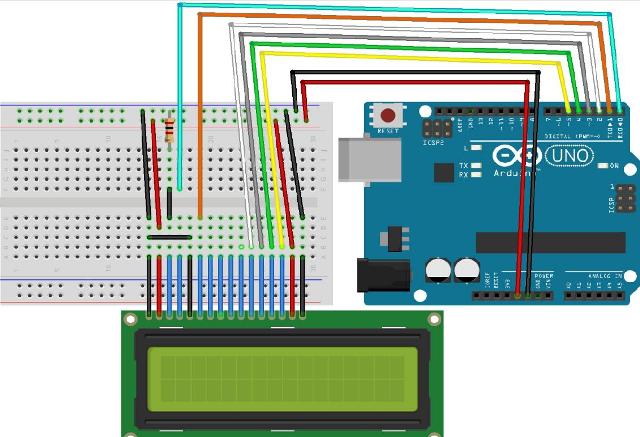
Transferul datelor pe afișaj folosind I2C va avea nevoie de 4 pini din Arduino, dintre care 2 sunt alimentați, iar 2 sunt date. Însă considerați mai jos această întrebare.
Printre producătorii autohtoni se poate distinge compania MELT. Printre produsele, care au o serie de afișaje diferite. De exemplu, mai jos este afișat un etichet 20S4, similar cu cel precedent, ne spune că afișează 4 linii de 20 de caractere.

Este construit pe controlerul KB1013VG6, de la JSC ANGSTREM, care este similar cu HD44780 de la HITACHI și KS0066 de la SAMSUNG. Pe care sunt construite marea majoritate a afișajelor chineze. Apropo, el, ca afișele de pe aceste jetoane, acceptă biblioteca standard de control paralel Arduino IDE, dar mai multe despre asta mai târziu.

Ecranele de sinteză a semnelor vin cu și fără iluminare de fundal și pot diferi, de asemenea, în culoarea caracterelor afișate. Luminozitatea de fundal și contrastul imaginii sunt de obicei ajustabile. Mai jos este un exemplu de schemă dintr-o fișă tehnică, la MELT menționată mai sus.
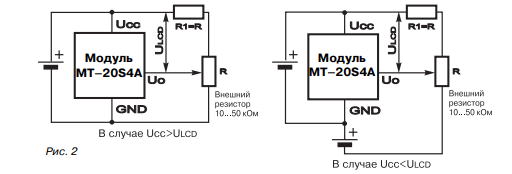
Rezistență variabilă R și servește pentru reglarea luminozității.
conexiune
Vom lua în considerare conexiunea pe un afișaj de tip 1602. În primul rând, acordați atenție semnăturii concluziilor. Există două opțiuni, numerotarea. În cele două cifre de mai jos, totul este în regulă - de la 1 la 16 din producție.
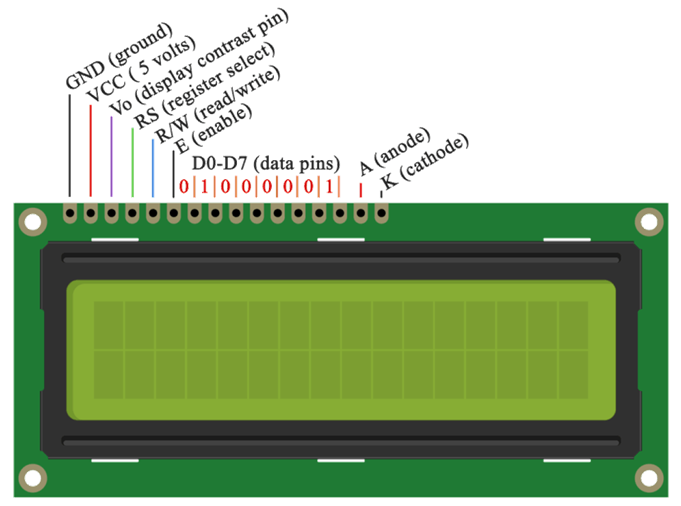

Rețineți că VSS este înțeles ca teren. În caz contrar, atribuțiile pin sunt identice. Dar de multe ori puteți găsi o numerotare ne-standard

Ce vezi? Persoanele de contact sunt semnate doar 1, 14 și 15. Mai mult, într-o secvență greșită. În caz contrar, contactele 15 și 16 au rămas, de asemenea, anodul și catodul luminii de fundal, iar 1 și 2 sunt contactul comun și puterea în plus.Fiți atenți și acordați atenție acestui fapt când conectați!
Să analizăm mai detaliat.
-
1 - (Vss) masă sau „-”.
-
2 - (Vcc) "+" putere. Cel mai adesea este de 5 volți.
-
3 - ajustează contrastul caracterelor. Se realizează printr-un potențiometru instalat între puterea "+" și acest contact. Cu cât tensiunea este mai mare, cu atât luminozitatea și consumul de energie sunt mai mici.
-
4 - (RS) Semnal de adresă. Prin prezența unui semnal de la arduino la această intrare, controlerul de afișare înțelege dacă semnalul de comandă (deplasarea cursorului, de exemplu) sau codul de caractere de afișat pe linia de date.
-
5 - (E) permisiuni de acces la date. Când există un „1” logic, afișajul execută o comandă sau afișează un simbol.
-
6-14 - prin aceste pini este oferită o introducere paralelă a datelor.
-
15 - Anod de iluminare (BLA). Astfel încât să se aprindă la luminozitate maximă - + 5V este furnizat aici.
-
16 - Catod de iluminare (BLC). Conectați-vă la sol.
Unul dintre exemplele de conectare la Arduino în modul pe 4 biți a fost discutat mai sus. Acum uitați-vă la diagrama de cablare în modul de control pe 8 biți. Apropo, este posibil să observați un rezistor variabil. Este necesară reglarea luminozității iluminării de fundal, așa cum am menționat anterior.
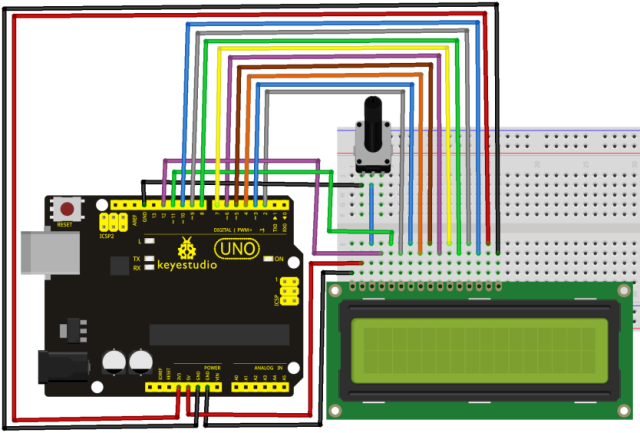
În acest fel ai jumătate din intrările ocupate Arduino Consiliile UNO. Desigur, dacă utilizați MEGA, aceasta nu va fi o problemă semnificativă, dar totuși nu este rațională, mai ales dacă veți conecta un grup de senzori și chei de control.
Pentru a elibera intrările, utilizați convertorul I2C pentru ecranul LCD (așa se numește și îl puteți găsi în magazinele sub acest nume).

Atenție:
Dacă veți cumpăra acest modul separat de afișaj, nu uitați de locația și numerotarea concluziilor, pe care le-am examinat anterior.
Pieptenele afișate în partea de jos sunt lipite pur și simplu pe afișaj, iar cei patru pini de la capătul plăcii se conectează la pinii Arduino, există și un al treilea grup de doi pini (ilustrat în spate) care pornește lumina de fundal, modelele sunt prevăzute cu un jumper instalat.
Schema unui astfel de modul este următoarea:
Și, astfel, pare lipit direct pe știfturile afișajului. Majoritatea modelelor sunt vândute deja soldate.

Cu toate acestea, pentru a o utiliza, va trebui să găsiți biblioteca LiquidCrystal_I2C în rețea, nu se află în setul standard al IDE-ului Arduino actual la momentul scrierii.
Reamintiți-vă de identificarea tablelor Arduino UNO, în funcție de numerotarea pinului, aceasta coincide practic cu Nano și cu unele altele (faceți clic pe imagine pentru a-l mări).
Pentru a lucra la I2C, trebuie să generați 2 semnale informaționale - SDA și SCL, acordați atenție colțului din dreapta jos al figurii. Acești pini Arduino sunt combinați cu intrări analogice A4 și A5.
Este important să:
Nu le puteți atribui altor concluzii.
Atunci diagrama de cablare va arăta ca:
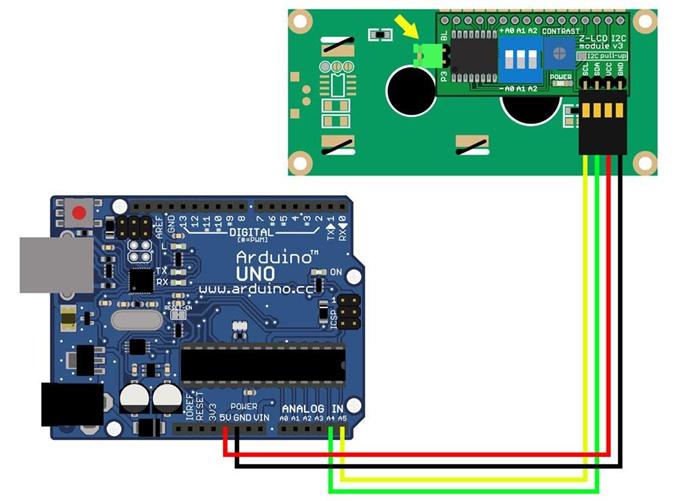
De acord, sunt mult mai puține fire! De la arduino la afișaj sunt doar 4 fire. Un pin de semnal a folosit doar două!
Dar doar conectarea nu veți reuși, trebuie să cunoașteți adresa dispozitivului, pentru aceasta există un alt grup de contacte în care adresa este setată folosind jumperi. Acest lucru este indicat în comanda de inițializare a bibliotecii corespunzătoare, mai mult pe cea de mai jos.

Programul
Desigur, avem nevoie de un fel de schiță care să poată afișa imaginea pe un afișaj de personaje. Dacă doriți să lucrați direct cu afișajul, va trebui să studiați fișele tehnice și tabelele de simboluri pentru fiecare produs specific. Dar Arduino a fost creat pentru prototiparea simplă și rapidă a dispozitivelor electronice. Prin urmare, vom merge pe invers și vom profita de beneficiile civilizației. Am menționat deja că setul standard de biblioteci din Arduino IDE are o soluție gata de lucru pentru afișajele LCD. O găsiți aici:
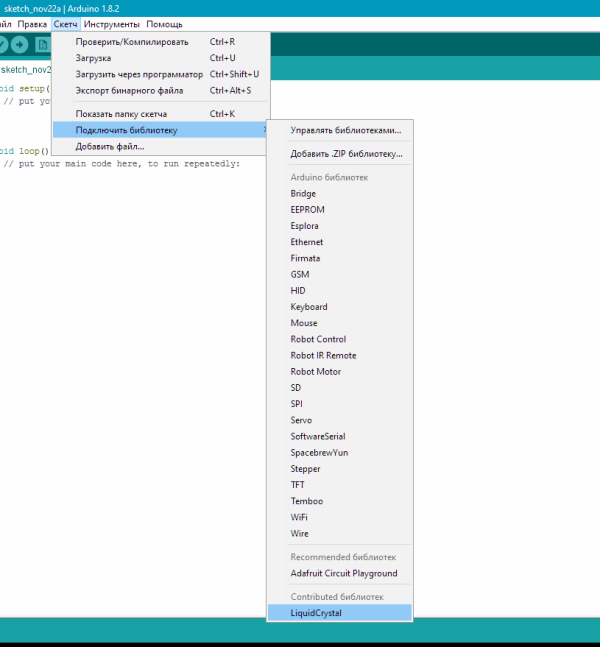
Apropo, după ce faceți clic pe linia cu anunțul despre conectarea bibliotecii apare automat.
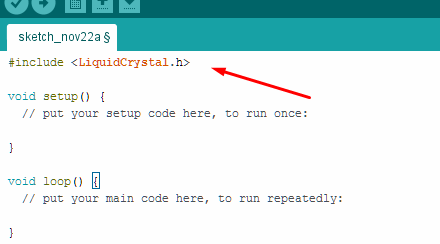
De asemenea, în IDE Arduino există mai multe exemple pentru lucrul cu ecranul. Ele reflectă operațiile și funcțiile de bază.
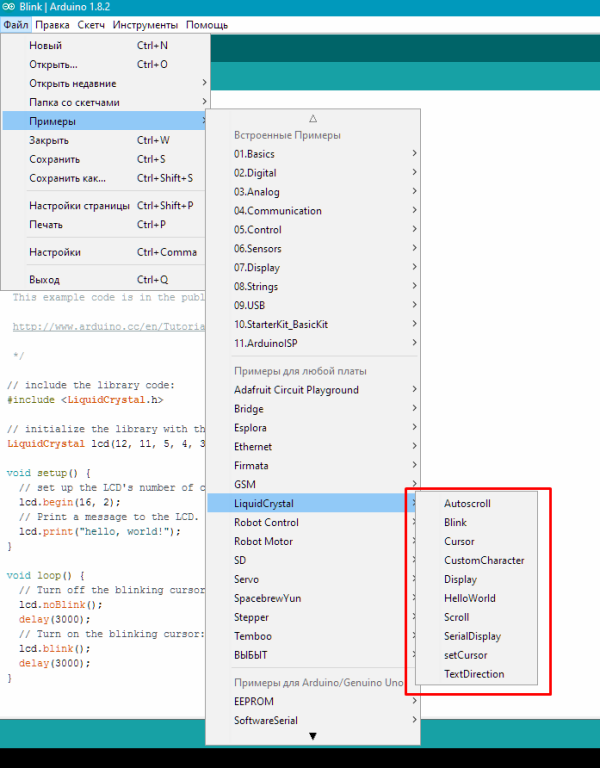
Luați în considerare cel mai simplu „Hello Word”. Exemplul coincide complet cu ceea ce este în setul standard IDE, am tradus doar textul comentariilor în rusă.Vă rugăm să rețineți că acesta este un exemplu de lucru în modul pe 4 biți.
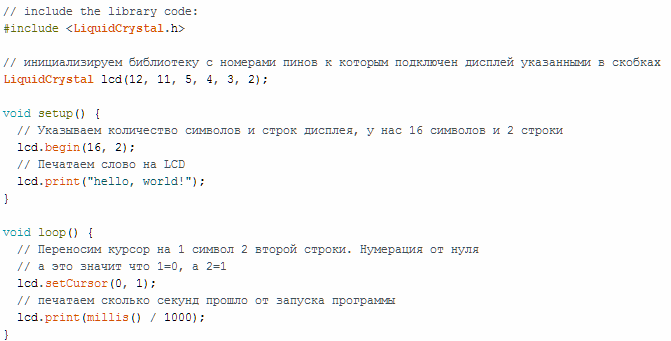
Lucrul cu I2C este aproape același:
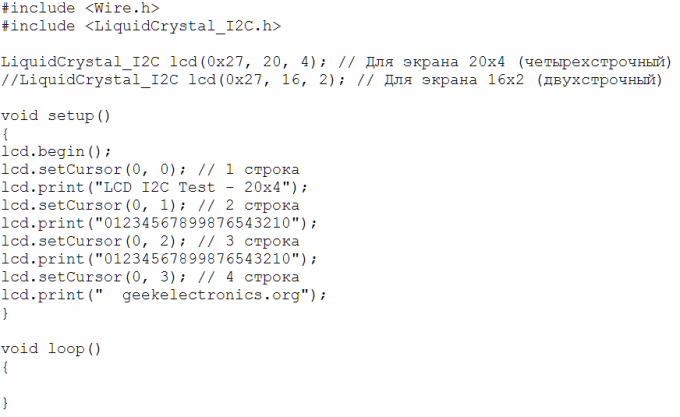
IMPORTANT:
Rețineți că în acest exemplu de cod, prima comandă indică mai multe dimensiuni de afișare, numărul de linii și caractere, dar și adresa I2C. Anume - 0x27, ceea ce corespunde jumperilor lipsă. În general, acest lucru este necesar pentru a conecta mai multe afișaje (8 bucăți) la două fire de semnal.
O selecție de tutoriale video pe această temă
Pentru a nu vă fi dificil să vă stăpâniți abilitatea de a lucra cu ecranul, am făcut o selecție de lecții video pe acest subiect.
concluzie
Se dovedește că a face prieteni de la tabloul Arduino și afișarea nu este deloc dificil. Aveți posibilitatea atât de transfer paralel de date, cât și serial prin intermediul autobuzului I2C, ce să alegeți - vă decideți, atât din punct de vedere al comodității, cât și al cerințelor de viteză ale sistemului în ansamblu. Scrieți în comentarii ce întrebări trebuie să luați în considerare mai detaliat și ce anume doriți să vedeți pe tema microcontrolerelor!
Pentru mai multe informații despre Arduino și caracteristicile utilizării sale în diferite scheme, consultați cartea electronică - Arduino pentru manechine. Ghid practic ilustrat.
Cel mai recent a fost lansat un nou curs realizat de Maxim Selivanov „Programarea afișajelor de interacțiune”. Acesta este "arduino" în lumea ecranelor tactile. Dar, informațiile despre aceasta sunt foarte mici.

Ce sunt afișările Nextion? Pe scurt, aceste afișaje sunt afișaje programabile cu ecran tactil și UART pentru a crea o varietate de interfețe pe ecran. Pentru programare, este utilizat un mediu de dezvoltare foarte convenabil și simplu, care vă permite să creați interfețe chiar foarte complexe pentru diverse electronice în doar câteva seri! Și toate comenzile sunt transmise prin interfața UART către microcontroler sau computer.
Există totul pentru a începe să lucrați cu afișaje Nextion la un nou nivel: NEXTION
Consultați și la i.electricianexp.com
: